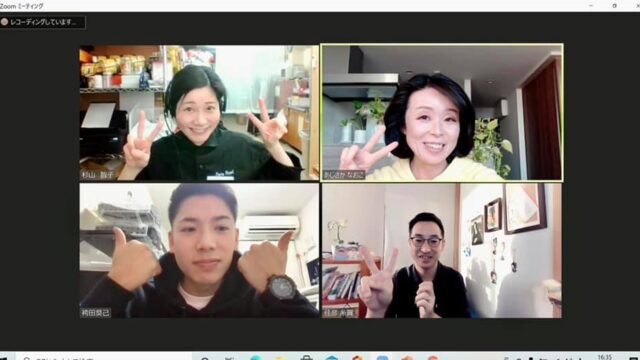①遠隔ZOOMセッション実施のご案内
セッションにご縁をいただいているみなさまへ
セッションにご興味をお持ちくださるみなさまへ
コロナ禍にあり、対面に加えて、ZOOMによる遠隔セッションを実施しております。
当セッションへ、移動や体調に不安や心配がある方にも、
タイミングを逃さずご安心してセッションを受けていただくために、ぜひ、遠隔セッションをご活用ください。
◎遠隔セッションについて
ご来訪が叶わない場合、ZOOM(PCやスマートフォンで顔をみながら会話できるアプリケーション)でカウンセラーとお話いただきながら、遠隔にてセッションをお受けいただけます。
ご希望の方、ZOOMがよくわからない方は、このあとの②までご確認ください。
<所要時間>
90分~120分
<場所>
セッションに適した場所をご用意ください。以下が条件となります。
・おひとりで、静かに集中してセッションを行える場所
・電波が良い場所
<費用>
通常は一律ですが、現在、下記料金にてご対応します。(新規の方)
対面:通常25,000円(税別) →コロナ割 20,000円(税別)※新規の方
遠隔:通常25,000円→zoom割22,000円 →コロナ割 18,000円(税別)※新規の方
※通信費は各自ご負担くださいませ。
※別途お部屋代を頂戴します。(3,000円前後)
<申込み>
ご希望の方は、以下のフォームからお申込みください。
◆お申し込みはこちら◆
もちろん、対面セッションも変わらず受け付けております。(目黒徒歩圏内)
お越しいただいた際は入室後の手洗いうがい等、予防対策にご協力いただいております。
こちらでも、換気や除菌シート、ソーシャルディスタンスの確保等の対策をとらせていただきます。
どうぞご自愛専一にて精励くださいますよう、心よりお願い申し上げます。
②遠隔Zoomセッションの準備と手順
<ZOOMって、なに??>
ZOOMはインターネット上で、お顔を見ながら会話できるアプリアプリケーションです。
無料でダウンロードでき、会員にならなくてもオンラインセッションやセミナーに参加できます。
通信料も他のソフト(SkypeやYoutube)よりも少ないのが特徴で、
家にWi-fi等がなくても、それほど大きな負荷をかけられずにご使用頂けるかと思います。
(Zoom通話=1時間200~300MB(Youtube480p視聴の約1/4程度)
※通信費は、各自ご負担くださるようお願いします。
【1、前日まで準備しておくこと】
無料アプリのダウンロードをお願いします。
PCを推奨します。お持ちでなければスマートフォンで構いません。
※ダウンロードしたら、起動して、自分の写り方や話しやすい環境等を確認してみてください。
・PC: https://zoom.us/download
・Android (google play): https://play.google.com/store/apps/details?id=us.zoom.videomeetings&hl=ja
・iPhone (app store): https://itunes.apple.com/jp/app/zoom-cloud-meetings/id546505307?mt=8
※個別セッションやセミナーに参加するだけにZOOMを利用される場合は、会員登録をしなくても使用可能です。
【2、当日、ZOOMを起動】
事前に、招待メールで参加リンクをお送りします。
時間になりましたら、URLからお入りください。
(アイコンから立ち上げた場合、ミーティングIDの入力が必要になります)
※スマートフォンの方は、充電しながらの使用をおすすめします。
●PC(Windows)の場合
参加リンクのURLをクリックすると起動画面が立ち上がり、zoom meetingアプリが起動します。
トップ画面が現れたら(もしくはバッググラウンドにあります)「参加」します。
もし画像や音声が出なかったら、
画面左下、
・マイクをオン/オフ(ミュート)する。「オン」にお願いします。
・ビデオ(カメラ)をオン/オフする。「オン」にお願いします。
セッションが終わったら、
画面右下
・「ミーティングを退出」をクリックします。
●スマホ(Android/iPhone)からアクセスする場合
参加リンクのURLをクリックし、起動したら「ZOOM」を選んでください。
サインイン画面が表示されますので、アカウントを登録された方はメールアドレスとパスワードを入力します。
もし画像や音声が出なかったら、
画面左下、
・マイクをオン/オフ(ミュート)する。「オン」にお願いします。・ビデオ(カメラ)をオン/オフする。「オン」にお願いします。
セッションが終わったら、
画面右上
・「ミーティングを退出」をクリックします。